4 причины обновить BIOS на ПК и 2 причины этого не делать
BIOS (базовая система ввода-вывода) — это набор микропрограмм, которые управляют компьютером до того, как загружена операционная система, и помогают материнской плате работать с подключённым к ней оборудованием.
В современных компьютерах, строго говоря, применяется EFI (интерфейс расширяемой прошивки), у которого есть графическое меню, но все по старинке продолжают называть эту штуку BIOS.
У разных материнских плат разные варианты BIOS, и их можно обновлять на более свежие версии. Это рискованный процесс, но у него есть свои преимущества.
Причины обновить BIOS
1. Поддержка нового оборудования
Чаще всего свежие прошивки устанавливаются, чтобы материнская плата смогла правильно идентифицировать новое оборудование — процессор, оперативную память и так далее. Если вы собираетесь заменить свой процессор на CPU другого поколения (например, Ryzen 3600 на 4600), вам в большинстве случаев придётся обновлять BIOS.
Что такое BIOS простым языком | Объяснение как работает Биос
2. Новые возможности
Вполне может получиться, что материнская плата, купленная вами в магазине, оснащена «сырой» версией прошивки BIOS. Тогда плата не будет иметь каких-то важных для вас функций — например, корректного отключения подсветки в режиме сна или возможности тонко настраивать скорость вращения вентиляторов. Замена прошивки BIOS на более свежую решит такие проблемы.
3. Обновления безопасности
Иногда хакеры находят уязвимости в материнских платах и атакуют компьютеры пользователей. Если ваша плата подверглась потенциальной угрозе взлома, стоит посмотреть, не залатал ли производитель дыру в защите, и установить патч.
4. Исправление ошибок
Ещё одна причина, по которой стоит обновить BIOS материнской платы — исправление различных ошибок и багов. К примеру, у вас просто не открываются, не работают или отсутствуют какие-то пункты в меню, которые по идее там должны быть. Это тоже иногда можно решить обновлением BIOS.
Причины не обновлять BIOS
1. Повреждение материнской платы
Если процесс обновления пойдёт не так гладко, как полагается, вы рискуете превратить свою материнскую плату в бесполезный кусок текстолита. Компьютер просто перестанет загружаться, и всё.
Зачастую единственным выходом становится покупка новой материнки.
Проблему могут решить в сервисном центре, но далеко не всегда там есть программатор для восстановления платы.
2. Нестабильность системы
Даже когда обновление завершилось успешно, оно не всегда помогает решить имеющиеся у вас проблемы. А то и новых может добавить. Например, может перестать регулироваться скорость вращения кулеров в корпусе или отвалиться поддержка какого-нибудь оборудования.
Как решить, обновлять BIOS или нет
Ответ прост — если материнская плата работает неправильно, или вам нужна поддержка нового оборудования в системе (например, свежего процессора), BIOS обновлять придётся.
Как обновить биос материнской платы
Перед тем, как это делать, зайдите на сайт производителя материнской платы, найдите версию BIOS, которую хотите установить, и тщательно изучите приложенный к ней журнал изменений.
Там должно быть написано, какие проблемы старых BIOS были исправлены в обновлении. Если ваша проблема есть в числе решённых, обновляйтесь. Но делать это нужно только при настоящей необходимости.
Не нужно чинить то, что и так работает.
В остальных случаях лучше BIOS не трогать. Вы не увидите заметной пользы от обновления, да и компьютер вряд ли будет загружаться быстрее.
Как обновить BIOS
Перед обновлением BIOS подключите компьютер к источнику бесперебойного питания и убедитесь, что в вашем доме не проводятся какие-либо работы, связанные с электричеством. При отключении питания во время прошивки BIOS плата почти наверняка будет повреждена.
Есть два способа обновить BIOS. Первый и самый простой — через утилиту от производителя. Например, на компьютерах от Dell или HP обновлять BIOS будут встроенные утилиты SupportAssist или Support Assistant.
Никаких трудностей с ними не случается — откройте программу, нажмите кнопку Update и установите все обновления скопом. Всё будет сделано за вас, главное не трогайте компьютер.
Если вам нужно обновить BIOS разработчиков, которые не предоставляют таких удобных программ, сделайте вот что:
- Узнайте точное название и ревизию вашей материнской платы, посмотрев на маркировку на ней либо на коробке из-под неё. Эти сведения также можно получить с помощью утилиты CPU-Z на вкладке Mainboard.
- Посетите сайт производителя материнской платы и найдите там в разделе загрузок свежую версию BIOS для вашей платы. Будьте предельно внимательны, так как у материнок бывают разные ревизии, для которых нужны разные версии BIOS. Попытаетесь установить неподходящую версию прошивки — повредите плату.
- Загрузите архив с прошивкой на флешку, предварительно отформатированную в формат FAT32.
- Перезагрузитесь в BIOS. Найдите там пункт, который называется «Обновление», Update или Update Firmware. Выберите его и укажите архив с вашей прошивкой на флешке.
- Нажмите OK и ждите.
- Когда процесс завершится: перезагрузитесь, выньте флешку и облегчённо выдохните, увидев логотип загружающейся Windows.
Помните, что это рискованный процесс. Если что-то пойдёт не так, компьютер может восстановить BIOS из резервной копии, но такая функция присутствует далеко не на всех материнских платах.
Эта инструкция достаточно универсальна, но у всех материнских плат бывают нюансы. Поэтому перед обновлением обязательно загляните на сайт производителя и посмотрите руководство на тему «Как обновить BIOS». Вот статьи от самых популярных вендоров: ASrock, GIGABYTE, MSI, Asus.
Удачи с обновлением BIOS. Но помните, иногда лучшее — враг хорошего.
- Как сбросить BIOS и реанимировать компьютер
- Как поставить пароль на BIOS, чтобы защитить компьютер
- Что означают сигналы BIOS
Источник: lifehacker.ru
Программы для обновления БИОСа

BIOS – набор микропрограмм, обеспечивающих взаимодействие аппаратных системных компонентов. Его код записывается на специальную микросхему, расположенную на материнской плате, и может быть заменен на другой – более новый или старый. Желательно всегда держать БИОС в актуальном состоянии, так как это позволяет избежать многих проблем, в частности, несовместимости компонентов. Сегодня мы поговорим о программах, которые помогают обновить код BIOS.
Как становится понятно из названия, данная программа предназначена для работы с «материнками» от ГигаБайт. Она позволяет обновлять БИОС в двух режимах – ручном, с использованием заранее скачанной прошивки, и автоматическом – с коннектом к официальному серверу компании. Дополнительные функции сохраняют дампы на жесткий диск, сбрасывают настройки на дефолтные и удаляют данные DMI.
ASUS BIOS Update
Эта программа, входящая в пакет с названием «ASUS Update», похожа по функционалу на предыдущую, но нацелена исключительно на платы Асус. Она также умеет «шить» BIOS двумя способами, делать бэкапы дампов, менять значения параметров на исходные.
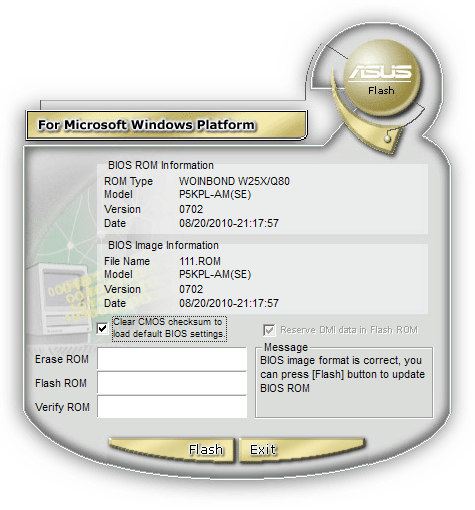
ASRock Instant Flash
Инстант Флеш нельзя в полной мере считать программой, так как она входит в состав БИОС на материнских платах ASRock и представляет собой флеш-утилиту для перезаписи кода микросхемы. Доступ к ней осуществляется из меню установок при загрузке системы.
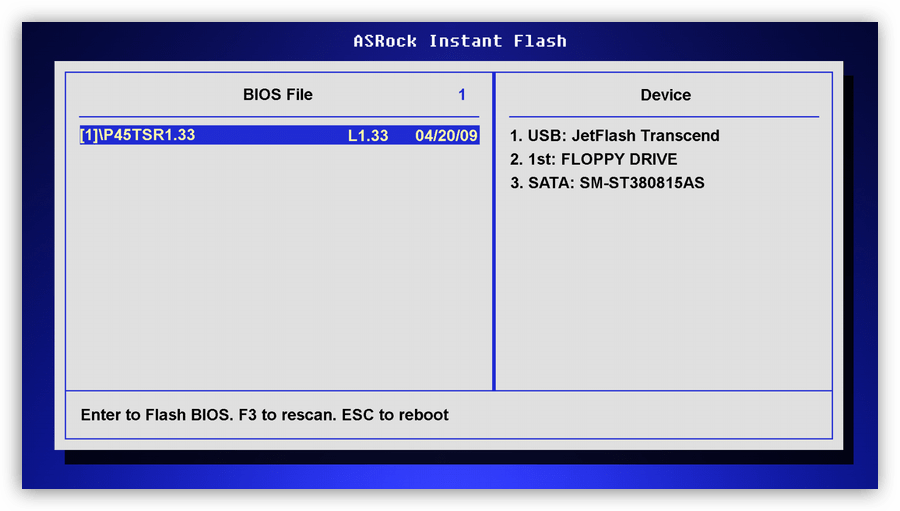
Все программы из данного списка помогают «прошить» BIOS на «материнках» разных вендоров. Первые две можно запустить непосредственно из Windows. При взаимодействии с ними необходимо помнить, что подобные решения, помогающие облегчить процесс обновления кода, таят в себе некоторые опасности. К примеру, случайный сбой в ОС может привести к неработоспособности оборудования.
Именно поэтому такими программами стоит пользоваться с осторожностью. Утилита от ASRock лишена этого недостатка, так как на ее работу влияет минимум внешних факторов.
Мы рады, что смогли помочь Вам в решении проблемы.
Источник: lumpics.ru
Что такое BIOS и зачем она нужна
BIOS – это аббревиатура англоязычного термина Basic Input-Output System (базовая система ввода-вывода).
Как известно, компьютер – это совокупность того, что можно увидеть и потрогать (аппаратные средства) и того, что увидеть и потрогать нельзя (программное обеспечение).

По отдельности эти части бесполезны и безжизненны.
Аппаратная часть (материнская плата, процессор, память, блок питания и прочее) без программной – это мертвая кучка железа и пластмассы, способная, в лучшем случае, издавать жужжание.
Программная часть – абстрактная информация, необозримый массив битов, ноликов и единичек. «Матрица», в которой понять ничего невозможно.
И лишь правильное взаимодействие программной и аппаратной частей являет миру компьютер – ту технику, которая давно и прочно вошла во все поры общества.
Взаимодействие аппаратной и программной частей происходит посредством базовой системы ввода-вывода
По существу, BIOS представляет собой набор драйверов, физически расположенных в микросхеме памяти ROM (Read Only Memory – постоянное запоминающее устройство, ПЗУ) или жестком диске (винчестере). Драйвер – это небольшая управляющая программа.
Таким образом, система ввода-вывода сочетает в себе и аппаратные и программные части на самом, так сказать, первичном уровне. В первых компьютерах драйверы BIOS находились только в микросхемах памяти на материнской плате и видеоадаптере. Набор устройств «на борту» был тогда небольшой, и все умещалось в микросхемы.
Зачем нужен элемент питания?
BIOS содержит в себе и программу конфигурации оборудования (Setup), настройки которой хранятся в отдельной микросхеме CMOS (Complimentary Metall Oxid Semicondactor – технология, по которой сделаны активные элементы микросхемы).

Микросхема CMOS потребляет ток меньше микроампера, поэтому для ее питания используется маломощный литиевый элемент типа 2032 напряжением 3 В.
Он служит несколько лет. Напряжение на нем постепенно «садится», и когда оно достигнет некоего порога (около 2,8-2,9 В), микросхема «забудет» настройки. Компьютер в этом случае может не запуститься и даже не подавать признаком жизни. И можно сделать ложный вывод о неисправности материнской платы.
Раньше, в первых моделях компьютеров, использовались никель-кадмиевые аккумуляторы. От долгой эксплуатации они могли потечь. И это вызывало проблемы, так как вытекший из них электролит мог повредить проводники материнской платы. Современные литиевые элементы ведут себя «спокойно» и не текут даже при полном разряде.
Что такое POST?

В микросхеме ПЗУ базовой системы ввода-вывода материнской платы содержится и программа самотестирования POST (Power On Self Testing). Она начинает выполняться сразу после включения. Производится тестирование наличия и исправности контроллеров винчестера, гибких дисков, видеоадаптера, памяти и остального «железа».
В старых моделях компьютеров тестирование памяти сопровождалось щелчками или другими звуками из динамика. Не отдельных звуковых колонок, подключаемых к аудиовыходу, а специального динамика (Speaker), подключаемого к специальному разъему материнской платы. Динамик может устанавливаться и на самой плате.

Если оборудование исправно, то динамик издает короткий звук, говорящий об отсутствии проблем.
Если издается продолжительный звук (или несколько), то имеет место неисправность.
В частности, периодически повторяющаяся комбинация из длинного и трех коротких гудков свидетельствует о проблемах со съемным видеоадаптером. А длинные гудки – о неисправности или отсутствии памяти.
Другое дело, что для программ POST (и BIOS) разных производителей эти комбинации различны. Впрочем, если компьютер не издает никаких гудков после включения, это еще не означает, что материнская плата или что-то другое неисправны. Может быть, неисправен динамик или сборщик сэкономил на его установке.
Настройки, полученные с помощью SETUP, хранятся в микросхеме CMOS, там же находятся и RTC (Real Time Clock — часы реального времени).

Первым признаком того, что пора менять элемент, служит сброс даты и времени после выключения компьютера. В старых компьютерах микросхема RTC устанавливалась отдельно на материнской плате. Теперь она входит в состав чипсета (одной из больших микросхем, где напихано еще много чего).
Не все драйвера находятся в микросхеме BIOS!
В первых моделях компьютеров все необходимые для работы компьютера драйвера для работы с «железом» располагались в ПЗУ материнской платы и ПЗУ видеоадаптера. Уже в самом начале эры персональных компьютеров было несколько разных типов видеоадаптеров. Чтобы записать драйвер видеокарты в ПЗУ BIOS материнской платы, надо было перепрограммировать ПЗУ с помощью специального оборудования.
Это было очень неудобно и дорого – надо было вынуть микросхему из разъема, вставить ее в специальное устройство — программатор, и переписать ее содержимое. Поэтому придумали другую идеологию – программа, записанная в ПЗУ BIOS материнской, платы сканировала все ПЗУ на других платах расширения. Она же делала их адреса частью адресного пространства памяти компьютера.
С тех пор ситуация, с одной стороны, упростилась, а с другой – усложнилась. Теперь, чтобы перепрограммировать ПЗУ BIOS материнской платы, не надо вынимать его из разъема, это можно сделать с помощью встроенных аппаратных средств. В качестве ПЗУ используется EEPROM (электрически стираемое ПЗУ) и flash микросхемы.
С другой стороны, объемы адресного пространства памяти сильно возросли и тех 16- разрядных драйверов, которые «зашиты» в ПЗУ давно не хватает. С помощью 16 разрядов можно обратиться к 65536 ячейкам памяти. Смехотворно мало по нынешним временам!
Поэтому программа-загрузчик, находящаяся в BIOS, обращается к жесткому диску и грузит в память 32-разрядные драйвера оттуда. Загружается в память и операционная система, и необходимые приложения.
Как сбросить настройки BIOS

Существует возможность аппаратного сброса настроек BIOS.
Это может потребоваться после неудачных экспериментов с настройками для разгона системы.
Или если случайно изменили настройки и забыли что сделали. Как правило, возле микросхемы ПЗУ или батарейки имеются так называемый «джампер» (перемычка).
Она может замыкать два штырька из трех. Одно положение – это нормальная работа (Normal), обычный рабочий режим. Другое – сброс настроек BIOS (Clear CMOS). Чтобы сбросить настройки, надо переставить перемычку из нормального положения в Clear CMOS.
Для этого надо выключить питание и вынуть вилку питающего шнура из электрической сети. Затем надо извлечь перемычку (можно использовать медицинский пинцет), поставить ее в режим сброса на несколько секунд. Затем надо вернуть перемычку на место. Теперь настройки сброшены!
В старых компьютерах для сброса достаточно было извлечь батарейку на некоторое время. Микросхема CMOS, лишенная питания, «забывала» настройки. Вы спросите: «А почему сейчас так не поступают, зачем еще какие-то перемычки?»
Дело в том, что современные микросхемы CMOS потребляют очень малый ток. А на материнской плате стоит несколько электролитических конденсаторов общей емкостью более десятка тысяч микрофарад. Конденсаторы служит локальными источниками энергии, в частности, для импульсного стабилизатора, питающего ядро процессора.
Токи, потребляемые современными процессорами, достаточно велики, поэтому число и емкости конденсаторов возросли. И напряжение на них держится достаточно долго. Оно то и подпитывает микросхему. Можно, конечно, обождать несколько десятков минут или часов. Но ведь проще переставить перемычку!
Пожалуй, на сегодня все. Надеюсь, уважаемые читатели, что вопрос «Что такое BIOS и зачем она» для Вас немного прояснился. В следующих статьях мы продолжим знакомиться с тем, как устроен компьютер.
Подпишитесь на обновления, чтобы не пропустить интересную статью.
С Вами был Vsbot. До новых встреч!
Источник: vsbot.ru
 Компьютерная Энциклопедия
Компьютерная Энциклопедия
Вы здесь: Главная  BIOS: базовая система ввода-вывода
BIOS: базовая система ввода-вывода  Основы BIOS
Основы BIOS  Основы BIOS
Основы BIOS
Архитектура ЭВМ
- Базовая организация ЭВМ
- Процессор
- Память. Нижний уровень
- Память. Верхний уровень
- Ввод-вывод
- Кодирование символов
Компоненты ПК
- Устройства вывода информации
- Процессоры
- Системные платы
- BIOS: базовая система ввода-вывода
- Оперативная память
- Накопители на жёстких дисках
- Видеоадаптеры
- Устройства оптического хранения данных
- Аудиоустройства
Интерфейсы
Мини блог
- Операционные системы
- Личное (разное)
- IT
- Сетевые технологии
Самое читаемое
- Арифметико логическое устройство (АЛУ)
- Страничный механизм в процессорах 386+. Механизм трансляции страниц
- Организация разделов на диске
- Диск Picture CD
- White Book/Super Video CD
- Прямой доступ к памяти, эмуляция ISA DMA (PC/PCI, DDMA)
- Карты PCMCIA: интерфейсы PC Card, CardBus
- Таблица дескрипторов прерываний
- Разъемы процессоров
- Интерфейс Slot A
BIOS: базовая система ввода-вывода
Основы BIOS
Подробности Родительская категория: BIOS: базовая система ввода-вывода Категория: Основы BIOS
Пользователи зачастую не видят разницы между программной и аппаратной частями компьютера. Это можно объяснить высокой степенью интеграции компонентов системы. Точное представление различия между компонентами компьютера дает ключ к пониманию роли BIOS. За аббревиатурой “BIOS” скрывается понятие базовой системы вводавывода.
По существу, BIOS представляет собой “промежуточный слой” между программной и аппаратной частями системы. Большинство пользователей знакомы с BIOS по другому термину — драйверы устройств или просто драйверы. По своей сути BIOS представляет собой совокупность всех драйверов устройств, связывающих программные и аппаратные средства компьютера. Когда был представлен первый ПК, программное обеспечение BIOS содержало драйверы для всех устройств системы, которые записывались в микросхемы ПЗУ, расположенные на системной плате. При этом драйверы предварительно загружались в память и были доступны на протяжении всего времени работы компьютера.
В микросхеме ПЗУ также были записаны программа POST (Power On Self Test — тестирование при включении) и программа самозагрузки. Последняя инициирует загрузку операционной системы, проверяя загрузочный сектор на дискете или на жестком диске. После загрузки операционная система обращается к процедурам низкого уровня (драйверам) BIOS, необходимым для взаимодействия с различными системными устройствами. В начале компьютерной эры в BIOS хранились абсолютно все драйверы устройств, в том числе драйвер клавиатуры, видеоадаптера MDA/CGA, последовательного и параллельного портов, контроллера гибких дисков, контроллера жестких дисков, джойстика и т.д.
После загрузки операционной системы загружать драйверы для работы с устройствами не нужно, так как они уже находятся в ПЗУ. Эта идея была неплоха, однако лишь до тех пор, пока в системе не устанавливалось новое устройство, драйвера которого в ПЗУ не существует. В этом случае есть два выхода.
Если вы установили новую плату адаптера, она может быть оснащена собственной микросхемой ПЗУ, содержащей необходимый драйвер. ПЗУ системной платы запрограммировано таким образом, чтобы обнаруживать ПЗУ адаптеров и при обнаружении новых драйверов связывать соответствующие новые функции с существующей BIOS.
В результате можно сказать, что ПЗУ системной платы “аккумулирует” данные, хранящиеся в ПЗУ отдельных адаптеров, в результате чего обеспечивается “коллективная” функциональность. Подобный метод добавления драйверов использовался для целого ряда устройств, например видеоадаптеров, которые должны быть полностью функциональными с момента включения компьютера. Код BIOS, хранящийся в ПЗУ системной платы, содержит драйверы только для монохромного видеоадаптера MDA компании IBM, а также цветного видеоадаптера CGA. При установке видеоадаптера иного типа драйверы, хранящиеся в ПЗУ системной платы, оказывались бесполезными. Конечно, это не вызывало проблем, если новый видеоадаптер был оснащен собственной микросхемой ПЗУ, содержимое которой добавлялось в BIOS сразу же после включения компьютера.
Если же использовалось устройство другого типа, существовал иной способ добавления драйвера в “коллекцию” драйверов BIOS. Дело в том, что на ранних этапах загрузки файл загрузки операционной системы (Io.sys) обращался к файлу конфигурации (Config.sys), содержащему сведения о драйверах устройств. Файл Config.sys вместе со всеми указанными в нем драйверами должен находиться на загрузочном диске. После того как файл Io.sys получит необходимые данные, он загружает указанные драйверы в память и связывает их с BIOS. Другими словами, драйверы загружались с диска в ОЗУ и связывались с BIOS, благодаря чему появлялась возможность в любой момент их вызвать.
К этому моменту в BIOS оказывались данные из ПЗУ системной платы и адаптеров, а также драйверы, загруженные с диска в ОЗУ на ранних этапах загрузки. Таким образом, BIOS содержит данные, которые физически расположены в трех разных местах системы, но при этом работают как единое целое, поскольку все программы связываются посредством процедур BIOS. Операционная система или приложение при взаимодействии с каким-либо устройством (например, при необходимости считать данные с компакт-диска) обращается к определенному программному прерыванию, после чего в соответствии с таблицей векторов прерываний вызов направляется к определенной части BIOS (т.е. к драйверу), связанной с работой устройства. При этом не имеет значения, где именно хранится драйвер — в ПЗУ системной платы, адаптера или ОЗУ. Память всегда остается памятью, и если известен адрес, по которому находится нужная программа, ее всегда можно вызвать.
Итак, базовая система ввода-вывода — это комбинация всех типов ПЗУ материнской платы и плат расширения, а также драйверов устройств, загруженных с диска. Часть BIOS, содержащаяся в микросхеме на системной плате или платах адаптеров, называется прошивкой(firmware) (именно из-за наличия этих микросхем пользователи чаще всего относят BIOS к аппаратной части компьютера). После выключения питания компьютера все данные, находящиеся в оперативной памяти компьютера, стираются; нетронутым остается только содержимое ПЗУ. После включения компьютера снова выполняется процесс загрузки, и в память с диска загружаются все отсутствующие драйверы.
По мере эволюции ПК выпускалось все больше различных типов устройств и их моделей. Это означало необходимость предварительной загрузки все большего количества драйверов. Добавление драйверов в ПЗУ системной платы — задача довольно сложная, поскольку микросхемы ПЗУ чаще всего несъемные, а их объем достаточно ограничен.
Архитектура PC предполагала использование ПЗУ системной платы объемом всего 128 Кбайт, причем большая часть этого объема уже используется для хранения драйверов, процедуры POST и программ настройки BIOS и загрузки. Запись драйвера в ПЗУ адаптера — также сложная и дорогостоящая задача, а объем ПЗУ адаптеров ограничен теми же 128 Кбайт, из которых 32 Кбайт используются самим видеоадаптером. Поэтому многие компании решили создавать драйверы, которые загружаются в ОЗУ при запуске системы.
С течением времени с диска загружалось все больше и больше драйверов, в том числе таких,которые заменяют драйверы, хранящиеся в ПЗУ системной платы. Например, в Windows 95 был представлен новый 32-разрядный драйвер жесткого диска, который использовался вместо 16-разрядного, хранящегося в ПЗУ системной платы. При этом 16-разрядный драйвер использовался только с момента включения компьютера до того момента, когда в ОЗУ загружался 32-разрядный драйвер, а также изменялась таблица векторов прерываний. Windows 95/98/Me допускали использование как 16-, так и 32-разрядных драйверов, облегчая тем самым переход к 32-разрядным операциям.
Современные 32- и 64-разрядные драйверы загружаются непосредственно с жесткого диска, заменяя все драйверы в ПЗУ системной платы. Это относится к любому компьютеру, работающему под управлением Windows NT/2000/XP или Vista. Эти операционные системы вообще не используют 16-разрядные драйверы, размещенные в ПЗУ (ROM) системной платы или адаптера устройства.
Код ПЗУ системной платы необходим лишь для обеспечения успешной загрузки 32-разрядных драйверов и ядра операционной системы, после чего ПЗУ отключается. Другими словами, после загрузки операционной системы все необходимые драйверы (т.е. BIOS) уже находятся в оперативной памяти. Основные функции ПЗУ материнской платы — запуск системы, инициализация необходимых для загрузки системы устройств, а также проверка пароля для входа в систему и выполнение базовой настройки устройств. После загрузки системы управление передается загруженному в память набору драйверов.
Компьютерную систему можно представить в виде нескольких аппаратных и программных слоев, которые взаимодействуют друг с другом. Существует четыре основных слоя, каждый из которых можно разбить на подуровни. Эта концепция представлена в графическом виде на рисунке ниже.
В представленной на рисунке архитектуре программное обеспечение взаимодействует с операционной системой с помощью интерфейса прикладного программирования (Application Programming Interface или API). Этот интерфейс специфичен для каждой операционной системы; он состоит из набора команд и функций, которые операционная система может выполнить для приложения.
К примеру, приложение может отдать приказ операционной системе загрузить или сохранить файл. Такой порядок избавляет приложения от необходимости знать специфику работы с конкретным оборудованием, установленным в компьютере, и его набором команд. Оно имеет дело только с операционной системой, выступающей посредником между приложением и аппаратной частью. Поскольку приложение оказывается полностью изолированным от оборудования, оно может выполняться на любом компьютере, на котором установлена операционная система, интерфейс API которой задействован в программе.
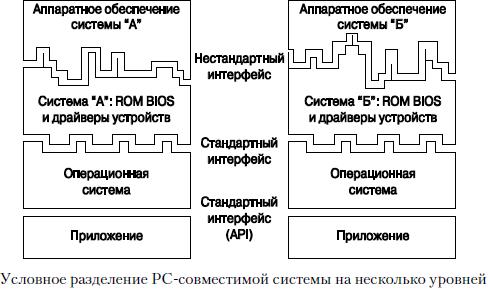
Операционная система, в свою очередь, через BIOS обращается непосредственно к аппаратному обеспечению. Эта связь реализована в виде драйверов устройств. Обычно выпуском драйверов устройств занимаются их производители. Поскольку драйверы обеспечивают взаимодействие между аппаратным устройством и операционной системой, они, как правило, предназначены для конкретной ОС.
Таким образом, производителям приходится создавать драйверы для таких операционных систем, как DOS, Windows 9x/NT/2000/XP, OS/2, Linux и др. Тем не менее многие операционные системы имеют одинаковые внутренние интерфейсы, и некоторые драйверы подходят для нескольких операционных систем. Например, драйвер для Windows Me обычно подходит для Windows 98/95, а драйвер для Windows XP можно использовать в Windows 2000/NT, и наоборот. Это связано с тем, что операционные системы Windows 95/98/Me имеют одно и то же ядро; то же можно сказать и о системах Windows NT/2000/XP. В новой системе Windows Vista в значительной мере изменено ядро NT, так что в ней зачастую нельзя использовать драйверы, предназначенные для предыдущих версий Windows семейства NT.
Как видно из рисунке, уровни приложений и операционной системы могут быть идентичны для разных систем, в то время как уровни оборудования могут значительно различаться. Поскольку BIOS содержит драйверы, обеспечивающие взаимодействие программного и аппаратного обеспечения, уровень BIOS, с одной стороны, учитывает уникальные особенности оборудования, а с другой — оказывается неизменным с точки зрения операционной системы. На аппаратном уровне сосредоточены основные различия между разными системами. Именно BIOS отвечает за маскирование различий между разными устройствами, чтобы обеспечить нормальную работу операционной системы. В настоящей главе внимание уделяется особенностям работы системной BIOS персонального компьютера.
Источник: perscom.ru